Penggunaan WhatsApp tidak hanya bisa melalui ponsel saja, tapi juga dapat diaplikasikan di dalam laptop atau komputer (Desktop). Sebelum menggunakan aplikasi tersebut, kamu harus tahu dulu bagaimana cara download WhatsApp di laptop agar dapat memakainya dengan mudah.
Perlu diingat bahwa untuk menggunakan WhatsApp di laptop melalui WhatsApp ponsel kamu harus tetap terhubung ke internet, dan kedua perangkat harus terhubung melalui jaringan yang sama. Selain itu, pastikan bahwa ponsel memiliki daya baterai yang mencukupi untuk digunakan selama proses ini.
Ingatlah untuk selalu mengunduh WhatsApp dari sumber resmi dan menghindari mengunduh aplikasi dari sumber yang tidak dikenal guna menjaga keamanan data kamu. Untuk mewujudkan hal tersebut ikuti panduan mendownload WhatsApp Desktop berikut ini.
Cara Download WhatsApp di Laptop (Desktop)
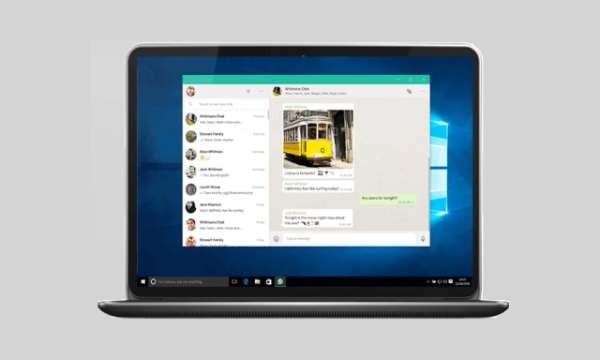
Penggunaan WhatsApp melalui laptop saat ini adalah hal yang paling wajar karena lebih mudah digunakan untuk komunikasi. Banyak sekali kegiatan yang menggunakan laptop seperti perkuliahan, perkantoran dan bidang lainnya.
Hal ini dikarena melalui WhatsApp akan lebih mudah untuk mengirim file dan menghubungi seseorang ketika bekerja. Untuk itu, makin banyak orang yang membutuhkan aplikasi WhatsApp dan terhubung dengan laptop mereka.
1. Cara Download Aplikasi WhatsApp Versi Windows
- Buka aplikasi browser seperti Google Chrome atau Mozilla Firefox melalui laptop kamu
- Buka situs atau halaman resmi atau legal WhatsApp (https://www.whatsapp.com/download/) agar terhindar dari malware atau kejahatan internet lainnya.
- Tekan tombol unduh dan tunggu beberapa saat hingga WhatsApp berhasil di-download.
- Setelah selesai, file WhatsApp akan tersimpan dalam bentuk .exe dan buka file tersebut.
- Akan muncul tombol install dan klik tombol tersebut, tunggu sampai proses instalasi selesai.
- Apabila sudah selesai maka buka aplikasi WhatsApp dan login menggunakan barcode yang muncul pada layar laptop kamu.
2. Cara Download Aplikasi WhatsApp Versi Mac (iOS)
- Buka aplikasi browser yang ada di dalam Macbook, kemudian buka laman resmi WhatsApp (https://www.whatsapp.com/download/).
- Klik tombol unduh atau download WhatsApp tunggu prosesnya sampai selesai.
- Setelah itu, buka file WhatsApp dalam format .dmg dan klik instal aplikasi.
- Selanjutnya proses instalasi akan berjalan hingga muncul logo WhatsApp di Launchpad.
Syarat Download WhatsApp di Desktop/PC

Ada beberapa syarat yang harus kamu penuhi sebelum melakukan download WhatsApp di perangkat desktop, seperti yang ada di bawah ini.
1. Sistem Operasi yang Tepat
WhatsApp Desktop dapat diunduh dan diinstal pada komputer dengan sistem operasi Windows 8 (atau lebih baru) atau macOS 10.10 (atau lebih baru). Jika sistem operasi kamu tidak memenuhi persyaratan tersebut, maka kamu tidak akan dapat menggunakan WhatsApp di desktop.
2. Koneksi Internet Terhubung
Untuk menggunakan WhatsApp di desktop, laptop kamu harus terhubung ke koneksi internet. WhatsApp Desktop akan menggunakan koneksi internet untuk mengirim dan menerima pesan serta sinkronisasi data dengan ponsel kamu.
3. Aplikasi WhatsApp di Ponsel Terpasang
WhatsApp Desktop tidak dapat berfungsi sendiri dan memerlukan smartphone dengan aplikasi WhatsApp terpasang. Pastikan ponsel kamu memiliki aplikasi WhatsApp dengan versi terbaru dan dapat diakses melalui nomor telepon yang sama yang ingin kamu gunakan pada WhatsApp Desktop.
4. Lakukan Pemindaian QR Code
Saat pertama kali membuka WhatsApp Desktop, kamu harus memindai kode QR menggunakan kamera ponsel kamu untuk memverifikasi akun WhatsApp kamu. Pastikan ponsel kamu memiliki kamera yang berfungsi dan diizinkan untuk mengaksesnya saat memulai WhatsApp di laptop.
5. Pembaruan Aplikasi
Pastikan kamu mengunduh WhatsApp Desktop dari situs resmi WhatsApp atau platform aplikasi resmi untuk sistem operasi kamu. Selalu periksa pembaruan terbaru agar kamu selalu menggunakan versi terbaru aplikasi dengan fitur terkini dan perbaikan keamanan.
Keunggulan WhatsApp Desktop
Setelah mengetahui cara download WhatsApp di laptop, kamu pastinya ingin tahu apa saja kelebihan aplikasi tersebut jika dioperasikan melalui desktop.
1. Fungsi Utama
WhatsApp Desktop memungkinkan penggunanya untuk mengirim dan menerima pesan teks, gambar, video, dan file lainnya, serta berbagi tautan dan lokasi dengan kontak WhatsApp kamu langsung dari laptop atau komputer.
Tentunya pengiriman ini masih terhubung dan dapat dilihat melalui WhatsApp ponsel. Oleh karena itu meskipun dibuka melalui laptop, aplikasi pada ponsel kamu tetap terhubung dan menyimpan semua aktivitas WhatsApp yang dilakukan.
2. Terhubung dengan Ponsel
WhatsApp Desktop berfungsi dengan cara yang terintegrasi dengan smartphone kamu. Untuk menggunakan WhatsApp Desktop, kamu harus memiliki ponsel yang terhubung ke internet dan sudah memiliki aplikasi WhatsApp terpasang.
3. Pesan Tersinkronisasi
Semua percakapan pesan yang ada di ponsel kamu akan tersedia secara otomatis di WhatsApp Desktop. Setiap pesan yang kamu kirim atau terima di aplikasi desktop akan langsung tercermin di ponsel kamu dan sebaliknya.
4. Keamanan Pesan dan Enkripsi
Seperti pada aplikasi WhatsApp di ponsel, WhatsApp Desktop juga menggunakan end-to-end encryption, yang berarti pesan kamu dienkripsi saat dikirim dan hanya bisa dibaca oleh penerima yang dituju. Jadi meskipun dibuka melalui desktop, keamanan privasi kamu tetap terjamin.
5. Persyaratan Sistem yang Terbaru
WhatsApp Desktop tersedia untuk pengguna Windows 8 (atau lebih baru) dan macOS 10.10 (atau lebih baru). Selain itu, laptop atau komputer kamu harus terhubung ke internet dan memiliki kamera (untuk pemindaian kode QR).
Untuk itu, apa pun tipe laptop dan Mac yang kamu miliki dapat dioperasikan aplikasi tersebut asalkan sesuai dengan ketentuan tersebut.
6. Terhubung dengan Kode QR
Proses menghubungkan WhatsApp Desktop dengan ponsel menggunakan pemindaian kode QR. Setelah menginstal aplikasi di laptop, kamu perlu membuka WhatsApp di ponsel kamu, lalu pergi ke pengaturan WhatsApp dan pilih “WhatsApp Web” untuk memindai kode QR yang muncul di aplikasi tersebut.
Sangat mudah bukan? Jadi kamu tidak perlu lagi melakukan login dan backup data karena pesan-pesan yang ada di dalam ponsel akan langsung terhubung dengan WhatsApp Desktop.
Perbedaan WhatsApp Ponsel dan Desktop
1. Perangkat dan Platform
WhatsApp Ponsel merupakan aplikasi WhatsApp yang terpasang di ponsel cerdas (smartphone) seperti iPhone, Android, atau perangkat dengan sistem operasi lainnya. Ini adalah versi utama WhatsApp yang banyak digunakan oleh pengguna di seluruh dunia.
Sedangkan WhatsApp Desktop adalah aplikasi WhatsApp yang ditujukan untuk digunakan pada komputer atau laptop dengan sistem operasi Windows atau MacOS.
2. Koneksi dan Pemasangan
Untuk menggunakan WhatsApp di ponsel, pengguna harus mengunduh dan menginstal aplikasi dari toko aplikasi resmi (misalnya, Google Play Store untuk Android atau App Store untuk iPhone). WhatsApp ponsel terhubung langsung ke nomor ponsel dan mengakses kontak serta data ponsel.
Sebelum menggunakan WhatsApp Desktop, pengguna harus mengunduh dan menginstal aplikasi WhatsApp Desktop di komputer atau laptop mereka.
3. Mobilisasi
WhatsApp Ponsel lebih fleksibel karena ponsel adalah perangkat portabel. Pengguna dapat mengakses WhatsApp dari mana saja selama ponsel mereka terhubung ke internet.
WhatsApp Desktop lebih cocok untuk penggunaan saat berada di depan komputer atau laptop. Hal ini disebabkan karena tergantung pada ponsel untuk koneksi, WhatsApp Desktop tetap membutuhkan ponsel yang aktif dan terhubung ke internet.
Kamu dapat menggunakan cara download WhatsApp di laptop untuk menghubungkannya dengan laptop. Pastinya pekerjaan dan komunikasi akan jadi lebih mudah jika menggunakan WhatsApp Desktop. Kemudian seluruh data yang ada di ponsel dapat ditampilkan ketika membuka WhatsApp di laptop.
Baca Juga:
- 2 Cara Blur WhatsApp Web Paling Praktis, Nggak Akan Diintip Orang!
- Download WhatsApp Red Apk (Anti Banned) Update Terbaru 2023
- Download WhatsAppMD Apk Update Link Official Latest Version
- Download WhatsApp Transparan Apk (Official Anti Ban) Terbaru
- Download CooCoo WhatsApp Apk (Anti Ban 100% Work) Update
